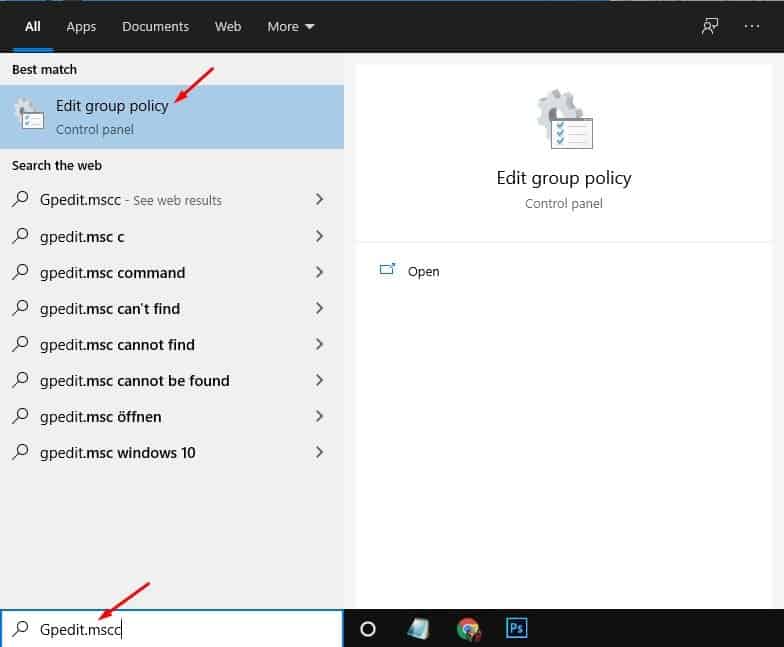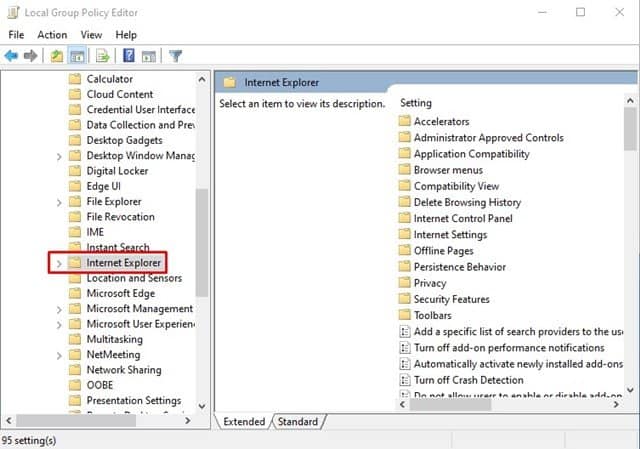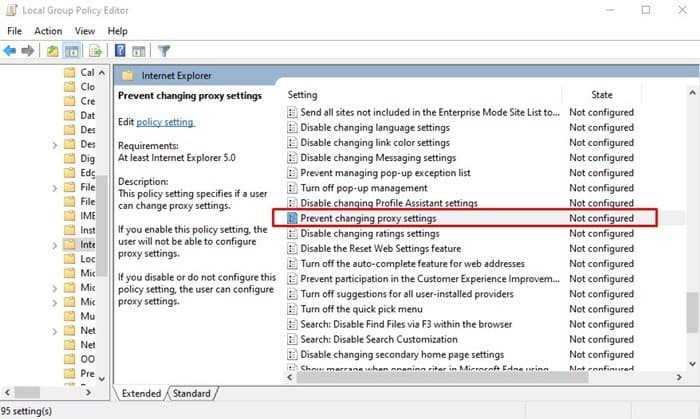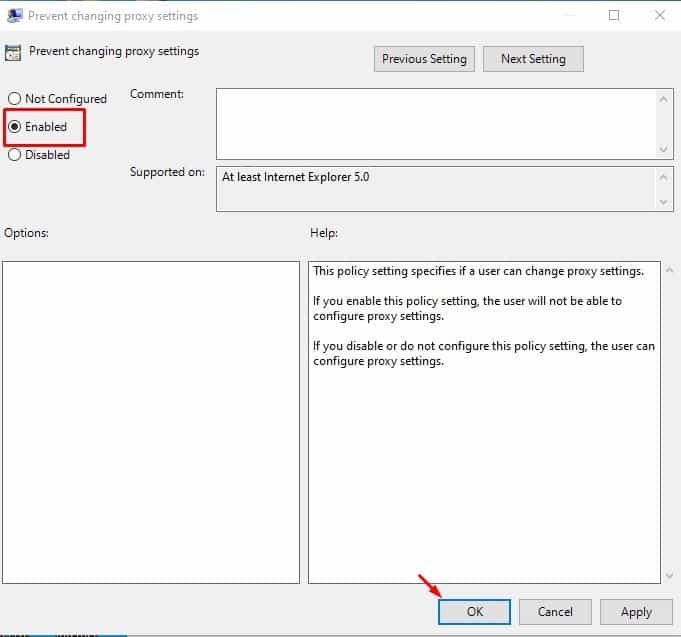ပရောက်စီဆက်တင်များကို ပြောင်းလဲခြင်းမှ သုံးစွဲသူများကို တားဆီးပါ။
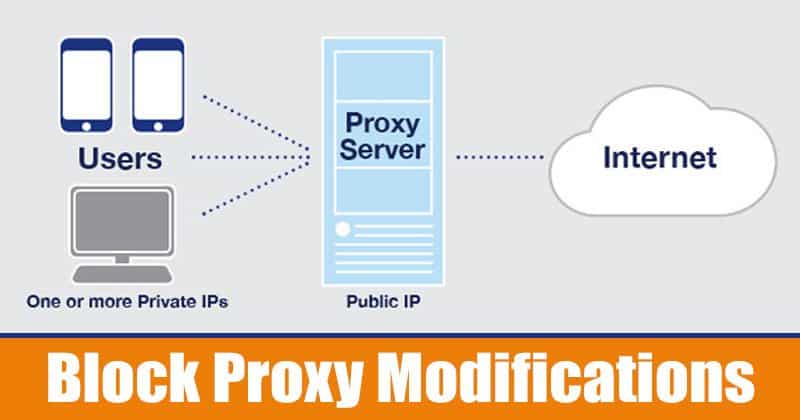
အကယ်၍ သင်သည် ကျွန်ုပ်ကဲ့သို့ လုံခြုံရေး သို့မဟုတ် ကိုယ်ရေးကိုယ်တာ သတိရှိသူတစ်ဦးဖြစ်ပါက၊ သင်သည် ပရောက်စီဆာဗာများနှင့် ရင်းနှီးနေပေမည်။ ပရောက်စီဆာဗာသည် သင်နှင့် သင့် ISP ကြားတွင်ရှိသော အခြားကွန်ပျူတာတစ်ခုမျှသာဖြစ်သည်။ ကုမ္ပဏီများသည် အချို့သောဝဘ်ဆိုဒ်များသို့ ဝင်ရောက်ခွင့်ကို ပိတ်ဆို့ရန် သို့မဟုတ် ကွန်ရက်အသုံးပြုသူများကို ပိုမိုအမည်ဝှက်ပေးနိုင်ရန် ပရောက်စီဆာဗာများကို မကြာခဏ အသုံးပြုကြသည်။
လူများသည် ၎င်းတို့၏ အများသူငှာ ကွန်ရက်လိပ်စာများကို ဝှက်ထားရန် ၎င်းတို့၏ ကွန်ပျူတာများတွင် ပရောက်စီဆာဗာများကို တပ်ဆင်လေ့ရှိကြသည်။ ထို့အပြင်၊ ၎င်းသည် privacy၊ မြန်နှုန်းနှင့် traffic control တို့နှင့်အများကြီးသက်ဆိုင်သည်။ သို့သော်လည်း အချို့သော အပလီကေးရှင်းများ၊ အထူးသဖြင့် အန္တရာယ်ရှိသောသူများသည် သင့်စနစ်တွင် သင်ထည့်သွင်းထားသည့် ပရောက်စီဆက်တင်များကို ပြင်ဆင်ရန် ကြိုးစားကြသည်။
ထိုသို့သော အခြေအနေများကို ရှောင်ရှားရန်၊ Windows 10 သည် သုံးစွဲသူများအား ပရောက်စီဆက်တင်များ ပြုပြင်မွမ်းမံမှုများကို ပိတ်ရန် ခွင့်ပြုသည်။ ထို့ကြောင့်၊ သင်သည် ပရောက်စီဆက်တင်များကို မပြုပြင်လိုပါက၊ ပရောက်စီပြောင်းလဲမှုအင်္ဂါရပ်ကို ပိတ်ထားခြင်းသည် ပိုကောင်းသည်။ ဤဆောင်းပါးတွင်၊ သုံးစွဲသူများသည် ပရောက်စီဆာဗာများကို configure လုပ်ခြင်းမှ ကာကွယ်ရန် အဆင့်ဆင့်လမ်းညွှန်ချက်ကို မျှဝေပါမည်။
Windows 10 တွင် ပရောက်စီဆက်တင်များ ပြောင်းလဲခြင်းမှ သုံးစွဲသူများအား တားဆီးရန် အဆင့်များ
ပရောက်စီကို ပြောင်းလဲခြင်းအား ပိတ်ရန်၊ ကျွန်ုပ်တို့သည် Local Group Policy Editor ကို အသုံးပြုပါမည်။ လုပ်ငန်းစဉ်သည် ရှုပ်ထွေးသည်ဟု ထင်ရသော်လည်း တစ်ဆင့်ပြီးတစ်ဆင့် လိုက်နာပါက အလွန်လွယ်ကူပါသည်။ ဒီတော့ စစ်ဆေးကြည့်ရအောင်။
အဆင့် ပထမဦးစွာ၊ ပထမဦးစွာ Start ခလုတ်ကိုနှိပ်ပြီးရှာဖွေပါ။ "Gpedit.msc"
အဆင့် ၁ ။ ယခုနှိပ်ပါ အဖွဲ့မူဝါဒကို တည်းဖြတ်ပါ။ မီနူးရွေးချယ်စရာများမှ
အဆင့် ၁ ။ Local Group Policy Editor တွင်၊ အောက်ပါလမ်းကြောင်းသို့သွားပါ-
User Configuration > Administrative Templates > Windows Components > Internet Explorer
အဆင့် ၁ ။ ညာဘက်အကွက်တွင် နှစ်ချက်နှိပ်ပါ။ ပရောက်စီဆက်တင်များ ပြောင်းလဲခြင်းကို တားဆီးပါ။
အဆင့် ၁ ။ ပွင့်လာသောဝင်းဒိုးအသစ်တွင်၊ ရွေးချယ်ခွင့်ကိုရွေးချယ်ပါ။ "ဖြစ်နိုင်စရာ" . ပြီးသည်နှင့် ပြောင်းလဲမှုများကို အသုံးပြုရန် OK ခလုတ်ကို နှိပ်ပါ။
ဒါက! ငါပြီးပြီ။ ယခုအခါတွင် ပရောက်စီဆက်တင်များကို ပြောင်းလဲရန် ရွေးချယ်ခွင့်သည် သုံးစွဲသူများအတွက် မရနိုင်ပါ။
ထို့ကြောင့်၊ ဤဆောင်းပါးသည် Windows 10 ရှိ ပရောက်စီဆက်တင်များ ပြောင်းလဲခြင်းမှ သုံးစွဲသူများအား မည်သို့တားဆီးရမည်ကို အကြောင်းပြုပါသည်။ ဤဆောင်းပါးသည် သင့်အား အထောက်အကူပြုမည်ဟု မျှော်လင့်ပါသည်။ သင့်သူငယ်ချင်းတွေကိုလည်း မျှဝေပေးပါ။ ၎င်းနှင့်ပတ်သက်ပြီး သံသယများရှိပါက အောက်ပါ comment box တွင် ကျွန်ုပ်တို့အား အသိပေးပါ။